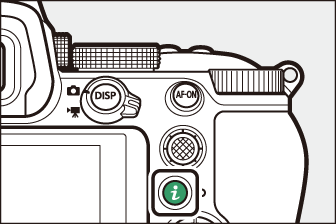Контроли на камерата
- Визьор
- Бутонът M (режим на монитор).
- Колелото за избор на режим
- Дисковете за управление
- Бутонът S
- Бутонът E (Компенсация на експозицията).
- Докоснете контроли
- Бутонът DISP
- Бутоните X и W ( Q ).
- Подселекторът
- Бутонът AF‑ON
- Бутонът G
- Бутонът i (менюто i )
- Бутоните Fn1 и Fn2
Визьор
-
Поставянето на окото ви към визьора активира сензора за очи, превключвайки дисплея от монитора към визьора. Имайте предвид, че сензорът за очи ще реагира и на други обекти, като пръстите ви.
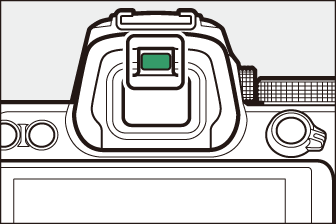
-
Визьорът може да се използва за менюта и възпроизвеждане, ако желаете.
-
Визьорът може да се фокусира чрез повдигане и завъртане на контрола за настройка на диоптъра.
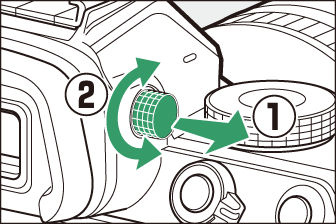
-
Внимавайте да не поставите пръстите или ноктите си в окото.
-
След регулиране на диоптъра, натиснете регулатора за регулиране на диоптъра обратно в първоначалното му положение.
Когато използвате визьора за продължителни периоди, можете да изберете [ ] за персонализирана настройка d7 [ ], за да сте сигурни, че яркостта и оттенъкът на визьора са регулирани за по-лесно гледане.
Бутонът M (режим на монитор).
Натиснете бутона M , за да превключвате между дисплеите на визьора и монитора. 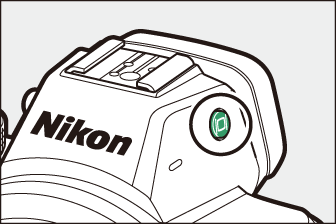
Натиснете бутона M , за да преминете през дисплеите, както следва.
|
[ ]: Камерата автоматично превключва между дисплеите на визьора и монитора въз основа на информация от сензора за очи. |
|
|
|
[ ]: Мониторът остава празен. Визьорът се използва за снимане, менюта и възпроизвеждане. |
|
|
|
[ ]: Мониторът се използва за снимане, менюта и възпроизвеждане. Дисплеят на визьора ще остане празен, дори ако поставите окото си към визьора. |
|
|
|
[ ]: Камерата функционира по начин, подобен на съществуващите цифрови SLR фотоапарати.
|
Можете да ограничите избора на наличните режими на монитор, като използвате елемента [ ] в менюто за настройка.
Колелото за избор на режим
Завъртете диска за избор на режим, за да изберете режим на снимане. 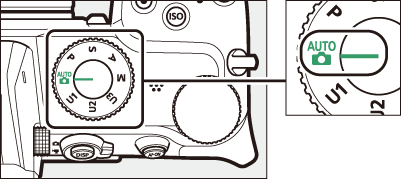
|
режим |
Описание |
|
|---|---|---|
|
b |
Автоматичен |
Прост режим „насочи и снимай“, който оставя камерата да отговаря за настройките ( Заснемане на снимки (режим b ) , Заснемане на филми (режим b ) ). |
|
П |
Програмиран авто |
Камерата задава скорост на затвора и бленда за оптимална експозиция. |
|
С |
Автоматичен с приоритет на затвора |
Вие избирате скоростта на затвора; камерата избира блендата за най-добри резултати. |
|
А |
Автоматичен приоритет на блендата |
Вие избирате блендата; камерата избира скоростта на затвора за най-добри резултати. |
|
М |
Ръководство |
Вие контролирате както скоростта на затвора, така и блендата. |
|
U1 |
Режими на потребителски настройки |
Задайте често използвани настройки на тези позиции за бързо извикване. |
Дисковете за управление
Завъртете диска за управление, за да изберете настройки за скорост на затвора, бленда или функции, присвоени на други контроли на камерата. 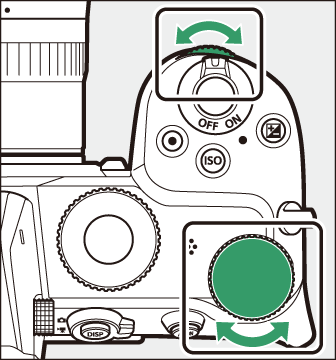
Бутонът S
Регулирайте чувствителността на фотоапарата към светлина (ISO чувствителност) в съответствие с условията на осветление. 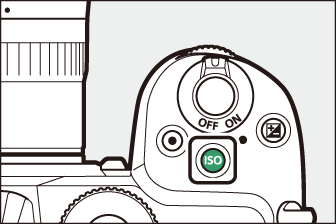
Фото режим
ISO чувствителността може да се регулира чрез задържане на бутона S и завъртане на главния диск за управление.
-
В режими P , S , A и M , можете да задържите бутона S и да завъртите диска за подкоманди, за да изберете от “ ISO AUTO ” (автоматичен контрол на ISO чувствителността е активиран) или “ ISO ” (автоматичен контрол на ISO чувствителността е деактивиран).
-
В режим b по подразбиране се избира “ ISO AUTO ” (автоматичен контрол на ISO чувствителността е активиран). Задръжте бутона S и завъртете главния диск за управление, за да превключите между “ ISO AUTO ” и “ ISO ” (автоматичният контрол на ISO чувствителността е деактивиран).
Режим филм
ISO чувствителността може да се регулира чрез задържане на бутона S и завъртане на главния диск за управление. ISO чувствителността за запис на филм може да се регулира само в режим M.
-
Стойността, избрана за [ ] > [ ], се прилага, когато [ ] е избрано за [ ] > [ ].
-
Можете да избирате между “ ISO AUTO ” (автоматичен контрол на ISO чувствителността е активиран) и “ ISO ” (автоматичен контрол на ISO чувствителността е деактивиран), като задържите бутона S и завъртите диска за подкоманди.
Бутонът E (Компенсация на експозицията).
Променете експозицията от стойността, предложена от камерата. Компенсацията на експозицията може да се използва, за да направите снимките по-ярки или по-тъмни.
|
−1 EV |
Без компенсация на експозицията |
+1 EV |
-
Компенсацията на експозицията може да се регулира чрез задържане на бутона E и завъртане на единия диск за управление.
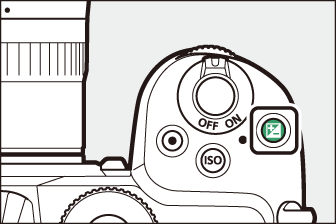
-
По-високите стойности правят обекта по-ярък, по-ниските стойности по-тъмен.
Докоснете контроли
Чувствителният на допир монитор предлага разнообразие от контроли, които могат да се управляват чрез докосване на дисплея с пръсти. По време на фотография с визьор сензорните контроли са деактивирани и не могат да се използват за фокусиране или други подобни. 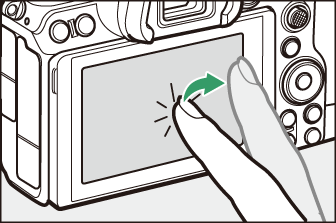
Фокусиране и освобождаване на затвора
-
Докоснете монитора, за да фокусирате върху избраната точка (докоснете AF).

-
В режим на снимки, затворът ще се освободи, когато вдигнете пръста си от дисплея (докосване на затвора).
-
Настройките на сензорния затвор/AF могат да се регулират чрез докосване на иконата W ( Touch Shutter ).
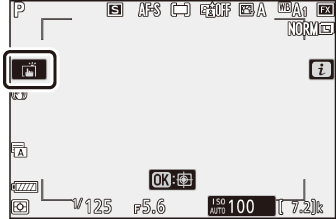
Регулиране на настройките
-
Докоснете маркираните настройки на дисплея.
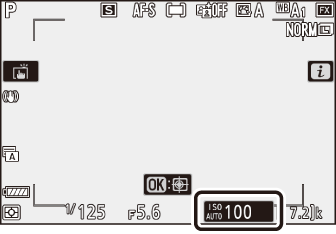
-
След това можете да изберете желаната опция, като докоснете икони или плъзгачи.
-
Докоснете Z или J , за да изберете избраната опция и да се върнете към предишния дисплей.
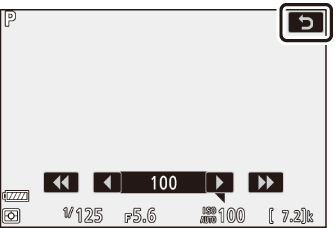
Възпроизвеждане
-
Плъзнете наляво или надясно, за да видите други снимки по време на възпроизвеждане на цял кадър.
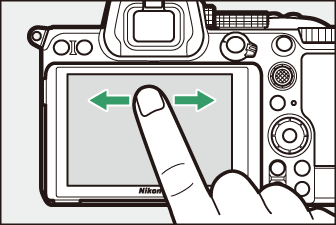
-
При възпроизвеждане на цял кадър, докосването на долната част на дисплея извежда лента за напредване на кадъра. Плъзнете пръста си наляво или надясно над лентата, за да превъртите бързо до други снимки.
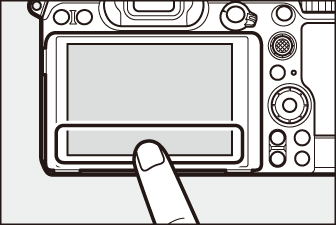
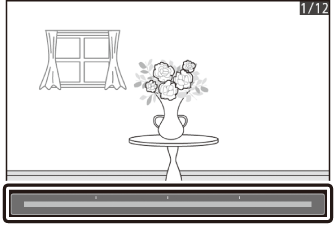
-
За да увеличите картината, показана по време на възпроизвеждане на цял кадър, използвайте жест за разтягане или дайте на дисплея две бързи докосвания. Можете да регулирате съотношението на увеличение, като използвате жестове за разтягане, за да увеличите мащаба, и жестове за прищипване, за да намалите мащаба.
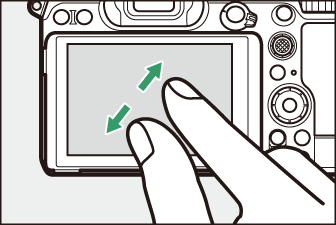
-
Използвайте жестове за плъзгане, за да видите други части от изображението по време на увеличение.
-
Ако на дисплея дадете две бързи докосвания, докато увеличението е в сила, увеличението отменя.
-
За да „намалите“ до изглед с миниатюри, използвайте жест с прищипване по време на възпроизвеждане на цял кадър. Използвайте прищипване и разтягане, за да изберете броя на показваните изображения от 4, 9 и 72 кадъра.
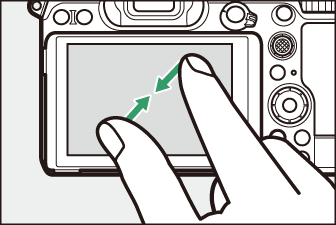
-
Използването на жест на прищипване, когато са показани 72 кадъра, избира възпроизвеждане в календара. Използвайте жест за разтягане, за да се върнете към 72-кадърния дисплей.
Гледане на филми
-
Филмите са обозначени с икона 1 ; за да започнете възпроизвеждане, докоснете ръководството на екрана.
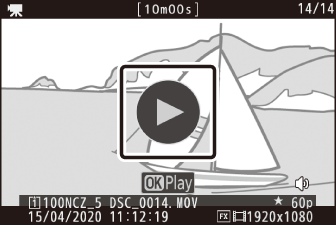
-
Докоснете дисплея, за да направите пауза. Докоснете отново, за да продължите.
-
Докоснете Z , за да излезете от възпроизвеждане на цял кадър.
Менюто i
-
Докоснете иконата i , за да се покаже менюто i по време на снимане (Бутонът i (менюто i ) , Менюто i ).
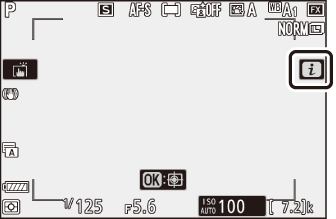
-
Докоснете елементи, за да видите и промените опциите.
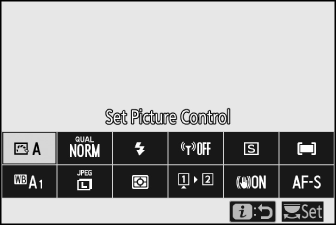
Въвеждане на текст
-
Когато се покаже клавиатура, можете да въведете текст, като докоснете клавишите.
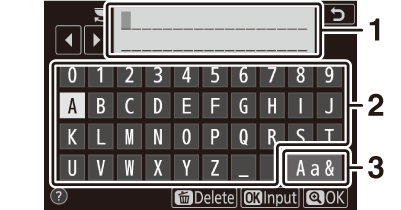
1 Област за показване на текст
2 Област на клавиатурата
3 Избор на клавиатура
-
За да позиционирате курсора, докоснете e или f или докоснете директно в областта за показване на текст.
-
За да преминете през клавиатурата с главни и малки букви и символи, докоснете бутона за избор на клавиатура.
Навигиране в менютата
-
Плъзнете нагоре или надолу, за да превъртите.
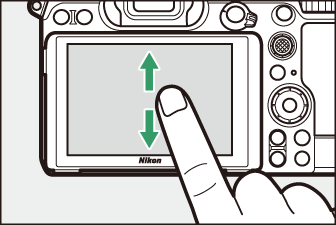
-
Докоснете икона на меню, за да изберете меню.
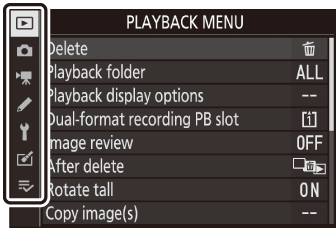
-
Докоснете елементи от менюто, за да покажете опциите. След това можете да изберете желаната опция, като докоснете икони или плъзгачи.
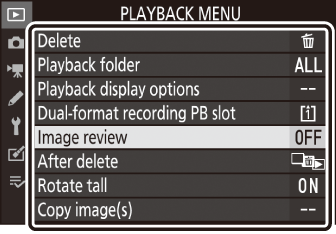
-
За да излезете, без да променяте настройките, докоснете Z .
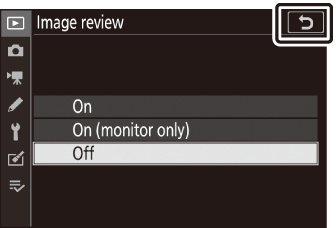
-
Сензорният екран реагира на статично електричество. Може да не реагира при докосване с нокти или ръце в ръкавици.
-
Не докосвайте екрана с остри предмети.
-
Не използвайте прекомерна сила.
-
Екранът може да не реагира, когато е покрит със защитни филми на трети страни.
-
Екранът може да не реагира, когато се докосва едновременно на няколко места.
Сензорните контроли могат да бъдат активирани или деактивирани с помощта на елемента [ ] в менюто за настройка.
Бутонът DISP
Използвайте бутона DISP , за да преминете през следните дисплеи: 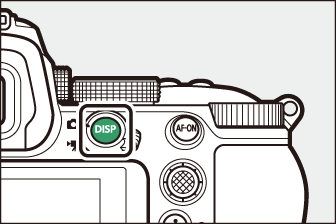
Фото режим
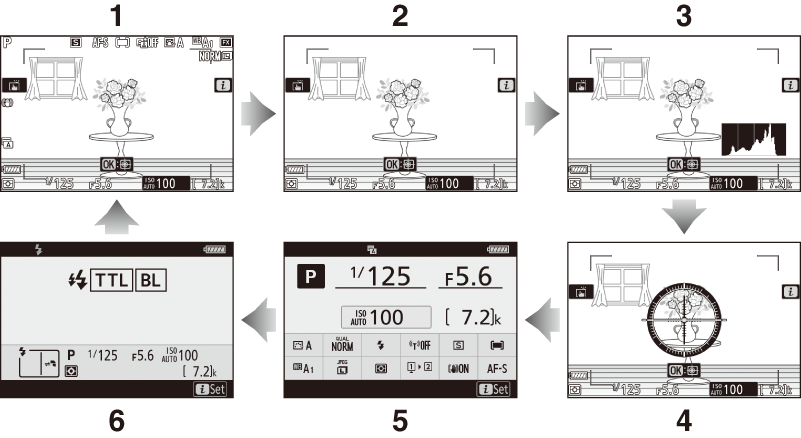
| 1 |
Включени индикатори |
|---|---|
| 2 |
Опростен дисплей |
| 3 |
Хистограма 1, 2 |
| 4 |
Виртуален хоризонт |
|---|---|
| 5 |
Информационен дисплей ( режим за снимки ) |
| 6 |
Информация за светкавицата (информация за светкавицата за вградени в камерата устройства , информация за светкавицата за отдалечени устройства ) 3 |
-
Показва се, когато е избрано [ .] за персонализирана настройка d7 [ ].
-
Не се показва, ако е избрано [ ] за [ ] по време на фотография с многократна експозиция.
-
Показва се, когато допълнителна светкавица SB‑5000, SB‑500, SB‑400 или SB‑300 е монтирана на обувката за аксесоари или безжичен дистанционен контролер WR‑R10 управлява светкавицата чрез радио управление на светкавицата.
Бутонът DISP може да се използва и за избор на информацията, показана във визьора. Имайте предвид обаче, че информационният дисплей и информацията за светкавицата не се показват във визьора.
Режим филм
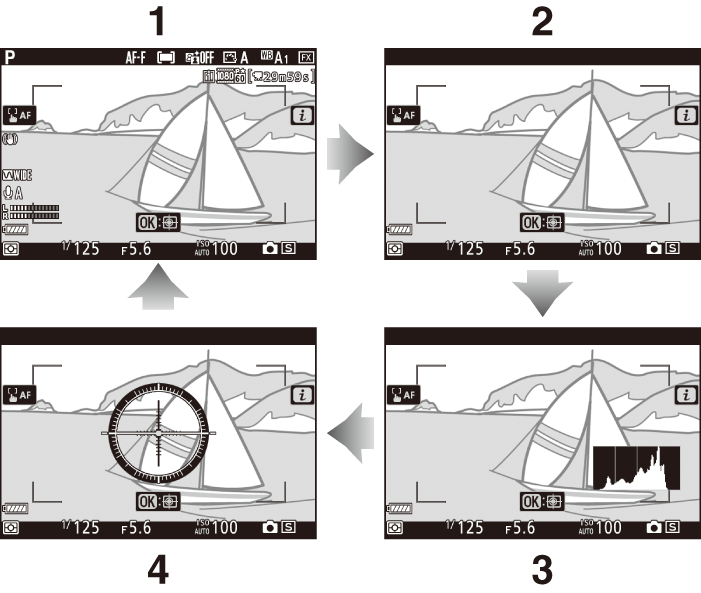
| 1 |
Включени индикатори |
|---|---|
| 2 |
Опростен дисплей |
| 3 |
Хистограма |
|---|---|
| 4 |
Виртуален хоризонт |
Бутоните X и W ( Q ).
Увеличете или намалете дисплея на монитора по време на снимане или възпроизвеждане. 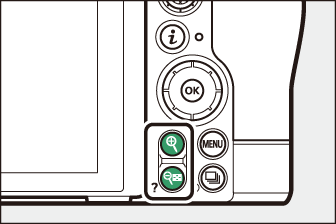
Стрелба
Натиснете X , за да увеличите изгледа през обектива по време на снимане. Натиснете X , за да увеличите съотношението на мащабиране, W ( Q ), за да намалите.
Възпроизвеждане
Натиснете X , за да увеличите снимките по време на възпроизвеждане на цял кадър. Натиснете X , за да увеличите съотношението на мащабиране, W ( Q ), за да намалите. Натискането на W ( Q ), когато картината се показва в цял кадър, „намалява“ към списъка с миниатюри. Натискането на W ( Q ), когато са показани 72 кадъра, избира възпроизвеждане в календара.
Подселекторът
Натиснете подселектора нагоре, надолу, наляво или надясно, за да изберете точката на фокусиране. Натиснете и задръжте центъра на селектора, за да заключите фокуса и експозицията ( Подселекторът ). 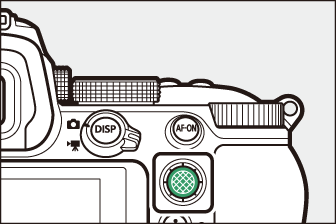
Бутонът AF‑ON
Бутонът AF‑ON може да се използва за фокусиране в режим на автоматично фокусиране. 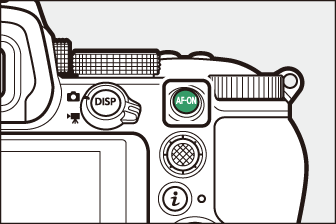
Бутонът G
Натиснете бутона G , за да видите менютата. 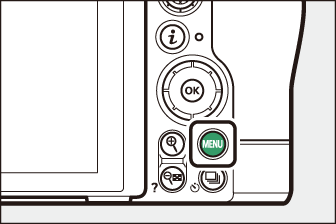

| 1 |
D [ ] ( D Менюто за възпроизвеждане: Управление на изображения ) |
|---|---|
| 2 | |
| 3 |
1 [ НА ФИЛМИ] ( 1 Менюто за заснемане на филми: Опции за снимане на филми ) |
| 4 |
A [ ] ( A Персонализирани настройки: фина настройка на настройките на камерата ) |
| 5 |
| 6 |
N [ ] ( N Менюто за ретуширане: Създаване на ретуширани копия ) |
|---|---|
| 7 |
O [ ]/ |
| 8 |
Иконата d Help ( Иконата d (Помощ) ) |
| 9 |
Текущи настройки |
-
Можете да изберете показаното меню. По подразбиране е [ ].
Използване на менютата
Можете да навигирате в менютата с помощта на мултиселектора и бутона J
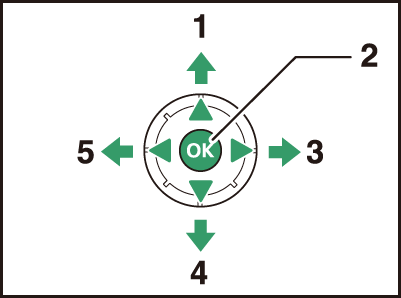
| 1 |
Преместете курсора нагоре |
|---|---|
| 2 |
Изберете маркиран елемент |
| 3 |
Покажете подменюто, изберете маркиран елемент или преместете курсора надясно |
| 4 |
Преместете курсора надолу |
|---|---|
| 5 |
Отменете и се върнете към предишното меню или преместете курсора наляво |
-
Маркирайте иконата за текущото меню.
Натиснете 4 , за да поставите курсора в областта за избор на меню.
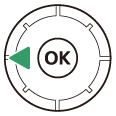
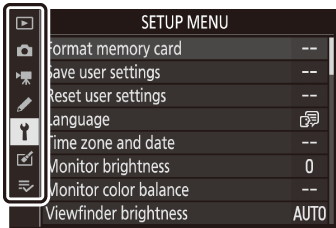
-
Изберете меню.
Натиснете 1 или 3 , за да изберете желаното меню.
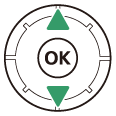
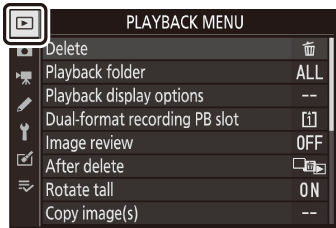
-
Позиционирайте курсора в избраното меню.
Натиснете 2 , за да позиционирате курсора в избраното меню.
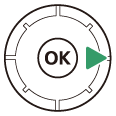
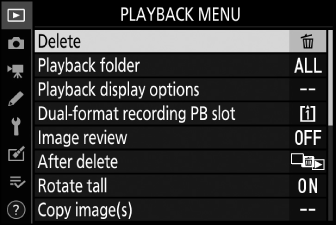
-
Маркирайте елемент от менюто.
Натиснете 1 или 3 , за да маркирате елемент от менюто.
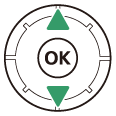
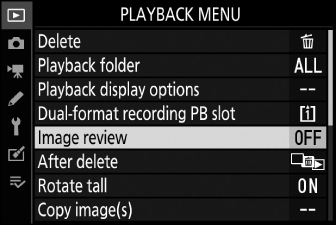
-
Опции за показване.
Натиснете 2 , за да се покажат опциите за избрания елемент от менюто.
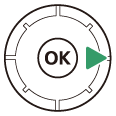
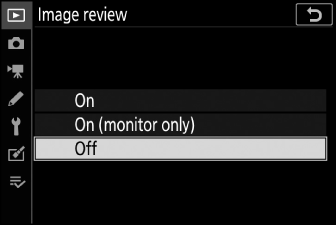
-
Маркирайте опция.
Натиснете 1 или 3 , за да маркирате опция.
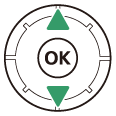
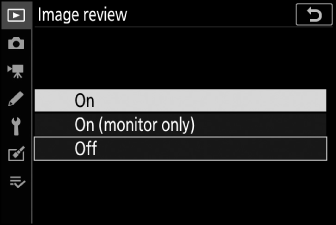
-
Изберете маркираната опция.
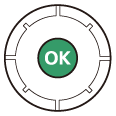
-
Натиснете J , за да изберете маркираната опция.
-
За да излезете, без да правите избор, натиснете бутона G
-
За да излезете от менютата и да се върнете в режим на снимане, натиснете наполовина бутона за освобождаване на затвора.
-
Някои елементи и опции на менюто може да са недостъпни в зависимост от режима и състоянието на камерата. Недостъпните елементи се показват в сиво.
-
Където е налично, описание на текущо избрания елемент може да се види чрез натискане на бутона W ( Q ).
-
Натиснете 1 или 3 , за да превъртите.
-
Натиснете отново W ( Q ), за да се върнете към менютата.
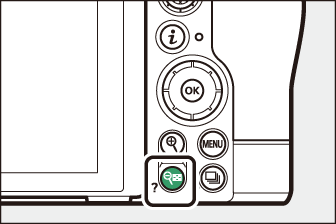
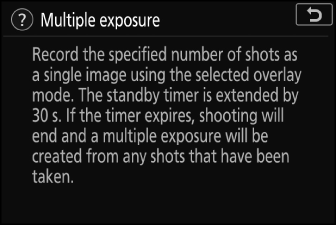
Можете също да навигирате в менютата с помощта на сензорни контроли ( Touch Controls ).
Бутонът i (менюто i )
За бърз достъп до често използвани настройки, натиснете бутона i или докоснете иконата i , за да видите i менюто.
|
|
|
-
Различни менюта се показват по време на фото режим и режим на филм.
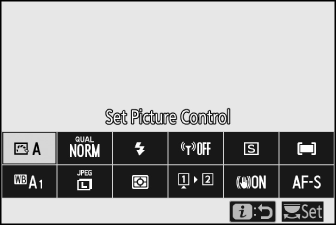
-
Опциите могат да се разглеждат чрез докосване на елементи на дисплея или чрез маркиране на елементи и натискане на J ; след това изборът може да се направи с помощта на мултиселектора.
-
Елементите, за които камерата показва екранно ръководство, могат да се регулират, като ги маркирате в менюто i и завъртите диска за управление. В някои случаи корекциите могат да бъдат направени с помощта както на главния, така и на подкомандния диск.
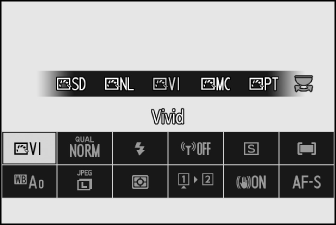
Натискането на бутона i по време на възпроизвеждане показва контекстно-чувствително i меню с често използвани опции за възпроизвеждане. 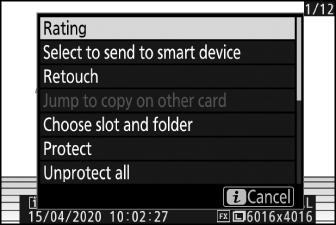
Персонализиране на менюто i
Елементите, показани в менюто i на фоторежим, могат да бъдат избрани с помощта на персонализирана настройка f1 или g1 [ ].
-
Маркирайте Персонализирана настройка f1 или g1 [ ] и натиснете J
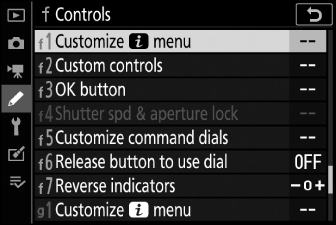
Вижте “Бутонът G ” ( Бутонът G ) за информация относно използването на менютата.
-
Маркирайте позицията, която искате да промените, и натиснете J
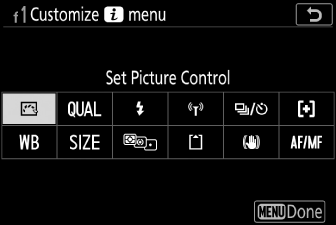
Ще се покаже списък с наличните елементи за избраната позиция.
-
Маркирайте желания елемент и натиснете J
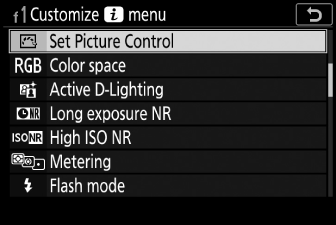
-
Елементът ще бъде присвоен на избраната позиция и ще се покажат опциите, показани в Стъпка 2.
-
Повторете стъпки 2 и 3 по желание.
-
-
Натиснете бутона G
Промените ще бъдат запазени и ще се покаже менюто с персонализирани настройки.
Бутоните Fn1 и Fn2
Използвайте бутона Fn1 или Fn2 за бърз достъп до избраните настройки. 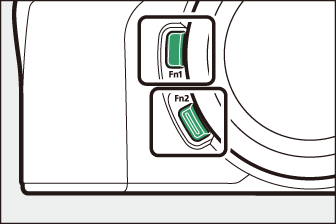
-
По подразбиране на бутона Fn1 е присвоен баланс на бялото ( Баланс на бялото ), а на бутона Fn2 за избор на режим на фокусиране и AF зона ( Фокус ).
-
Присвоената настройка може да се регулира чрез задържане на бутона Fn1 или Fn2 и завъртане на дисковете за управление. В някои случаи корекциите могат да бъдат направени с помощта както на главния, така и на подкомандния диск.
Избор на роли за бутоните Fn1 и Fn2
Ролите, изпълнявани от бутоните Fn1 и Fn2 , могат да бъдат избрани чрез персонализирана настройка f2 или g2 [ ] > [ ] и [ ].
-
Маркирайте Персонализирана настройка f2 или g2 [ ] и натиснете J
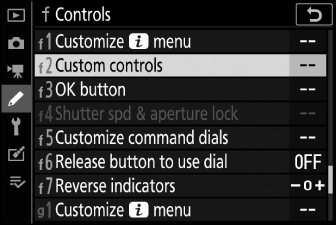
Вижте “Бутонът G ” ( Бутонът G ) за информация относно използването на менютата.
-
Маркирайте опцията за желания бутон и натиснете J
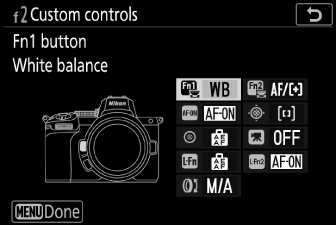
Ще се покаже списък с наличните елементи за избрания бутон.
-
Маркирайте желания елемент и натиснете J
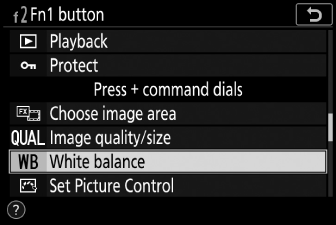
-
Елементът ще бъде присвоен на избрания бутон и ще се покажат опциите, показани в Стъпка 2.
-
Повторете стъпки 2 и 3, за да зададете роля на оставащия бутон.
-
-
Натиснете бутона G
Промените ще бъдат запазени и ще се покаже менюто с персонализирани настройки.